


/简体/

/英文/

/英文/

/简体/

/简体/

/简体/

/英文/

/英文/

/英文/

/英文/
软件Tags:
DispCam(视频下载工具)是一款专门帮助用户下载Disney+视频的工具,这款软件支持MP4、MKV等格式,同时还能保存多语言音轨,提升用户看视频的体验。
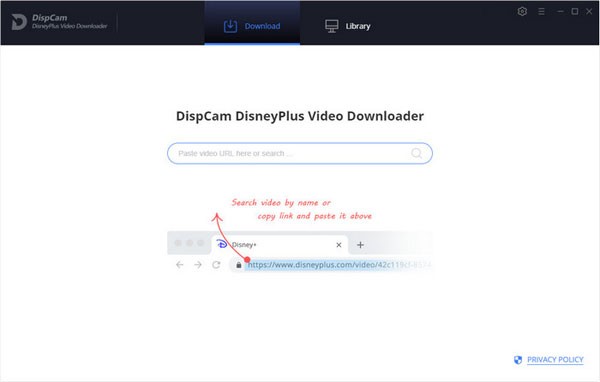
功能介绍
1、跨平台
适用于Windows 10/8/8.1/7和Mac计算机。DispCam使您能够在Windows和Mac计算机上离线下载和观看Disney Plus视频。
2、高清画质
支持下载高清(720p)迪士尼+视频。DispCam允许您从Disney+下载所有最新的高质量视频并离线观看。
3、字幕和音轨
保留多语言音轨和字幕。DispCam使下载带有多个音轨和字幕轨道的Disney+视频变得简单。
4、快速性能
DispCam可让您以极快的速度下载Disney+视频。有了它,在Windows和Mac上离线下载和观看Disney Plus视频将是一个简单快速的过程。
5、MP4&MKV输出
DispCam使您能够以广泛支持的MP4或MKV格式存储Disney+视频,这意味着您可以摆脱设备限制并在任何设备上自由观看。
6、免费更新
DispCam会定期更新以添加新功能、提高稳定性和修复错误。您可以享受免费更新和免费技术支持。
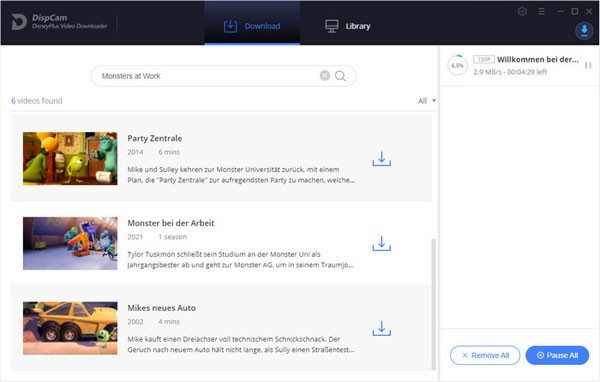
使用方法
步骤1.运行DispCam for Windows
在Windows PC上运行DispCam,然后请在搜索框中输入任何单词。将有一个弹出窗口提示您登录您的迪士尼帐户。
步骤2.自定义下载设置
单击右上角的按钮可自定义输出格式(MP4或MKV)、输出质量(高、中、低)、输出路径、音频和字幕语言等。
DispCam截图
第3步.搜索Disney+视频
请输入电影和电视节目的名称或将Disney+Web Player中的视频链接复制粘贴到DispCam,然后按键盘上的“Enter”键,程序将列出该视频或所有相关视频。
步骤4.选择音轨和字幕
如果您正在尝试下载电视节目,只需单击下载图标,然后会弹出一个窗口,您可以选择标题和季节,并通过单击左下角的“高级下载”来选择音轨和字幕角落。如果您尝试下载电影,请单击图标打开窗口。
第5步.开始下载Disney+视频
点击下载按钮开始将视频下载到您在上一步中选择的输出文件夹。
下载后,您可以单击“库”在本地驱动器上找到下载良好的Disney+视频。
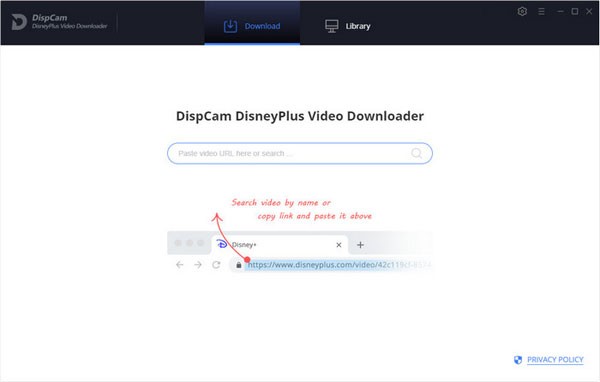
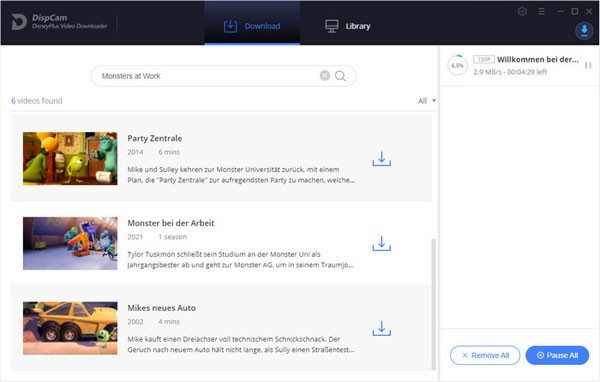
 洛雪音乐助手 v2.3.0官方版下载工具 / 147.2M
洛雪音乐助手 v2.3.0官方版下载工具 / 147.2M
 迅雷11 v11.4.8.2122官方正式版下载工具 / 154.8M
迅雷11 v11.4.8.2122官方正式版下载工具 / 154.8M
 微信图片处理 v1.0免费版下载工具 / 3.5M
微信图片处理 v1.0免费版下载工具 / 3.5M
 神奇网页图片下载机 v3.0.0.323官方版下载工具 / 110.8M
神奇网页图片下载机 v3.0.0.323官方版下载工具 / 110.8M
 qBittorrent v4.5.1.10中文官方版下载工具 / 16.8M
qBittorrent v4.5.1.10中文官方版下载工具 / 16.8M
 文献党下载器 v2.0.3官方版下载工具 / 5.1M
文献党下载器 v2.0.3官方版下载工具 / 5.1M
 Sidify Music Converter v2.4.3官方版下载工具 / 102.1M
Sidify Music Converter v2.4.3官方版下载工具 / 102.1M
 bilidown v1.0.3免费版下载工具 / 83.3M
bilidown v1.0.3免费版下载工具 / 83.3M
 国家中小学智慧教育平台教材下载器 v1.0.27免费版下载工具 / 144KB
国家中小学智慧教育平台教材下载器 v1.0.27免费版下载工具 / 144KB
 风灵软件管家 v1.0.0.5官方版下载工具 / 47.1M
风灵软件管家 v1.0.0.5官方版下载工具 / 47.1M
 Kigo Hulu Video Downloader v1.1.3.795官方版下载工具 / 91.8M
Kigo Hulu Video Downloader v1.1.3.795官方版下载工具 / 91.8M
 XMusicDownloader v1.1.5官方版下载工具 / 2.1M
XMusicDownloader v1.1.5官方版下载工具 / 2.1M
 WechatVideoSniffer v1.0免费版下载工具 / 3.7M
WechatVideoSniffer v1.0免费版下载工具 / 3.7M
 学思网下载工具 v1.0免费版下载工具 / 2.2M
学思网下载工具 v1.0免费版下载工具 / 2.2M
 Free Disney Plus Download v5.1.27.225免费版下载工具 / 59.2M
Free Disney Plus Download v5.1.27.225免费版下载工具 / 59.2M
 小说规则下载器 v3.0.2免费版下载工具 / 12.6M
小说规则下载器 v3.0.2免费版下载工具 / 12.6M
 网页视频下载器 v6.3.13官方正式版下载工具 / 166.5M
网页视频下载器 v6.3.13官方正式版下载工具 / 166.5M
 飞鸟下载器 v3.36官方版下载工具 / 78.6M
飞鸟下载器 v3.36官方版下载工具 / 78.6M
 Kigo DisneyPlus Video Downloader v1.1.3.796免费版下载工具 / 92.3M
Kigo DisneyPlus Video Downloader v1.1.3.796免费版下载工具 / 92.3M
 火车采集器 v10.2.22.228免费版下载工具 / 33.4M
火车采集器 v10.2.22.228免费版下载工具 / 33.4M